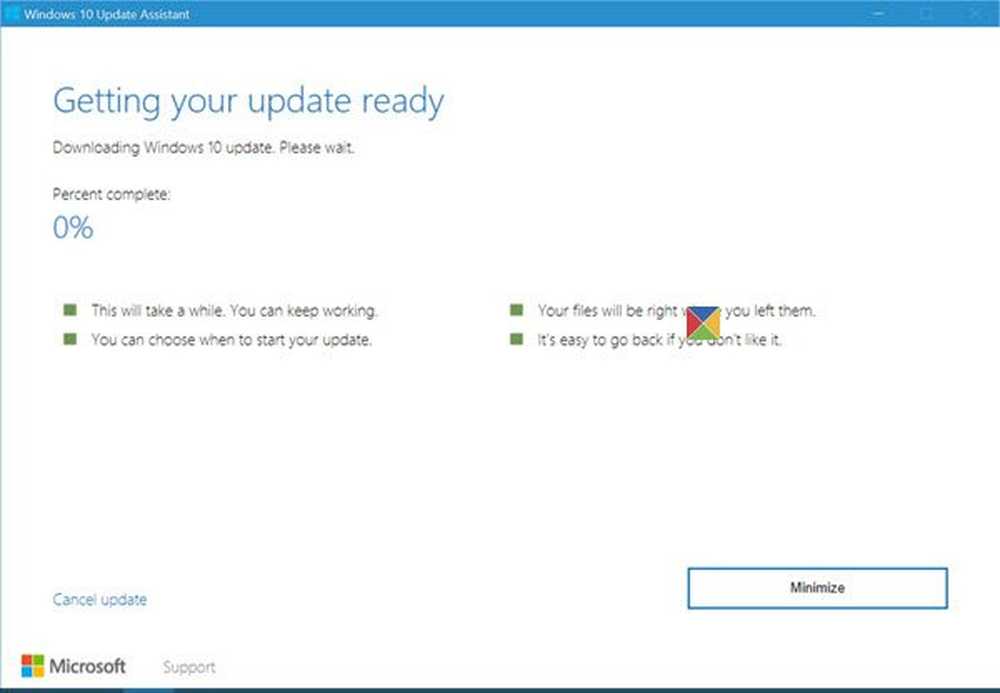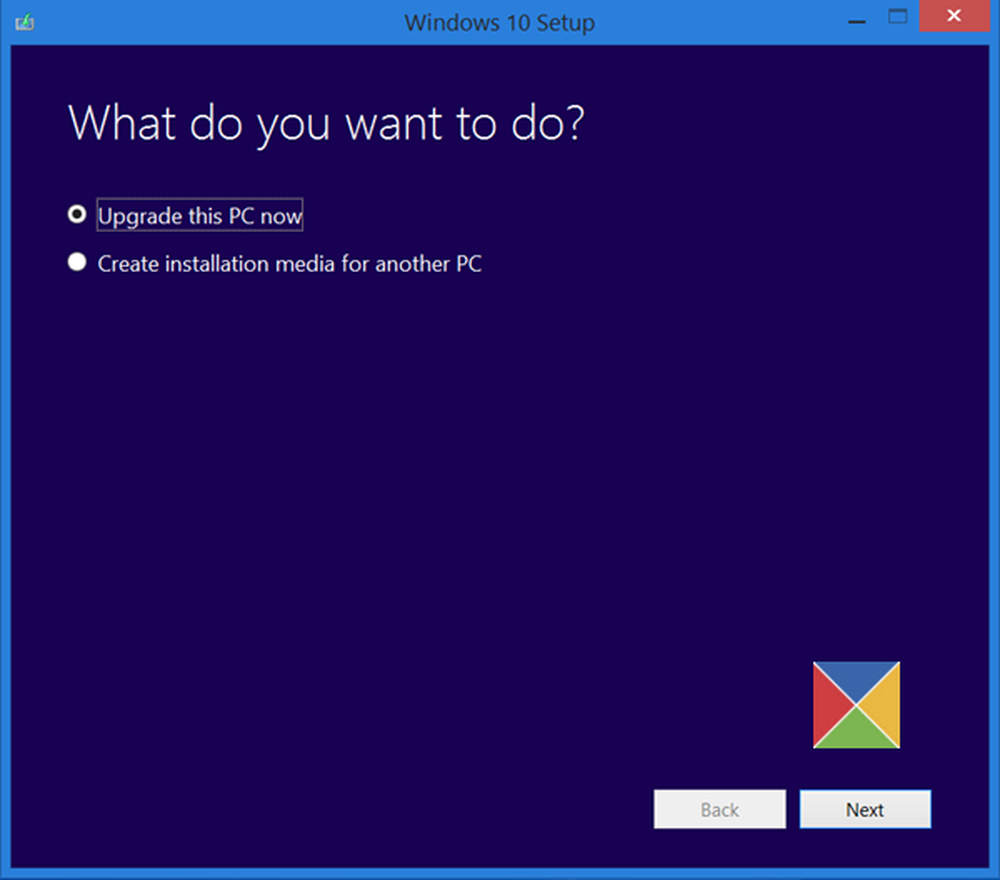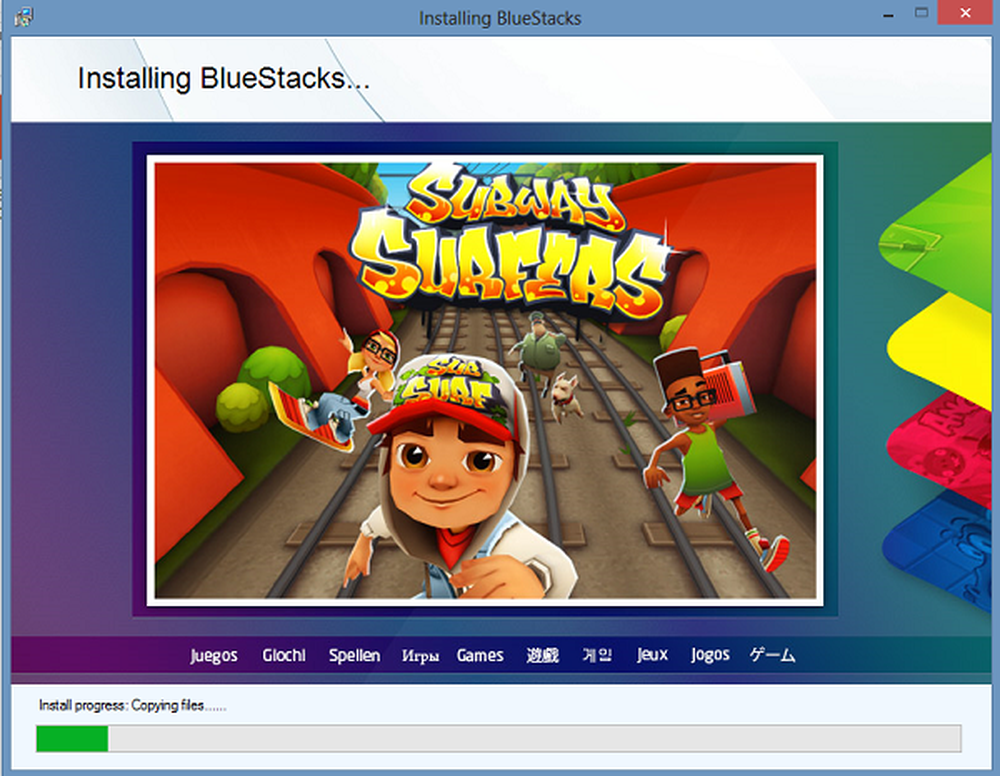Utilizați Windows 10 Focus Assist pentru a lucra sau a juca fără distragere

Focus Assist funcționează similar cu modul Prioritate pe Android. Acesta vă permite să lucrați la proiectele dvs. fără a fi distras atenția prin notificări, mementouri și alarme. Puteți alege orele din zi când nu doriți nicio notificare sau doar să permiteți celor mai importanți. De exemplu, este posibil să doriți notificări zero în timp ce lucrați la documente importante de lucru și să nu vă distrageți de o nouă fotografie pe care o puneți pe Instagram. Pe de altă parte, este posibil să doriți să fiți avertizat când ajunge un e-mail important. Și nu numai pentru a fi productiv și pentru a-ți face treaba. Puteți utiliza funcția Focus Assist pentru a limita notificările în timp ce vizionați un film sau jucați un joc și nu vă distrageți atenția.
Utilizarea Asistenței de Foc în Windows 10
Pentru a găsi începeți, mergeți la Setări> Sistem> Asistență pentru focalizare. Acolo, în partea de sus, puteți alege notificările pe care doriți să le obțineți. Puteți să-l dezactivați și să primiți toate notificările, să-l setați numai la prioritate sau să primiți doar alarme de sistem.

Dacă alegeți opțiunea "Numai prioritate", puteți accesa și personaliza apelurile, textele, mementourile Cortana, aplicațiile și persoanele de contact pe care doriți să le primiți.

Puteți, de asemenea, să configurați reguli automate pentru a alege momentele pe care nu doriți să le deranjați - atunci când dați o prezentare sau când vă jucați un joc, de exemplu. Atunci când stabiliți reguli specifice, puteți personaliza regula mai mult, alegând anumite momente pe care nu doriți să le întrerupeți.

De asemenea, merită remarcat faptul că oferă și câteva opțiuni rapide de control al Focus Assist de la Centrul de acțiune. Doar faceți clic dreapta pe pictograma Centru de acțiune pentru a obține meniul de opțiuni.

Notificările sunt utile în anumite situații, dar pot fi și ele deranjante și deranjante. Noua funcție Focus Assist vă oferă mai mult control asupra acestora comparativ cu "Quiet Hours" în versiunile anterioare de Windows.
Îți plac noile opțiuni pentru controlul notificărilor și alertelor pe sistemul tău Windows 10? Lăsați un comentariu de mai jos și spuneți-ne gândurile dvs. Sau, pentru mai multe discuții și ajutor de depanare, hop în Windows 10 Forum.